Cum să se rostogolească înapoi iPhone 4 7 ios
Retrasează iPhone 4 cu iOS 7 la iOS 7: două moduri
IOS sistem de operare 7 pe iPhone poate întâlni cu excepția cazului în care un utilizator nu este pretentios despre gadget-uri lor. Sistemul funcționează încet, lucrează fierul la limita posibilităților lor modeste, și, din păcate, capacitățile și resursele sale către programe terțe și jocuri de multe ori lipsa. Rezultat iOS 7, funcționează pe iPhone - frâna, plecările, întârzierile și alte atribute ale noului sistem de operare. Prima dată când Apple a permis utilizatorilor să se rostogolească înapoi înapoi la iOS, dar apoi magazinul închis. Dar, ai ghicit, lacune încă rămân.
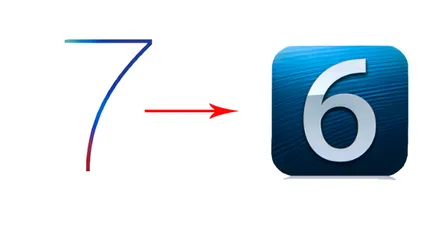
ios otkat 7 na 6.1.3 iphone 4
iFaith - un mod sigur de a reveni la starea sistemului de operare
Ne vom uita la 2 moduri care va reveni la starea în iOS pe pasul de mai jos. Și primul mod este programul iFaith. Dar să fie avertizat în prealabil că rezultatul de succes avem nevoie nu numai programul, ci, de asemenea, salvat Blobs SHSH de iOS 6.1.3. Că procesul este corect, avem nevoie de:

- iPhone 4 cu iOS 7. Mai multe modele recente, cum ar fi iPhone 5, iPhone 4S, iPod-player și tableta iPad nu va funcționa cu programul iFaith;
- Programul iFaith în sine. Se spune că funcționează doar pe Windows. Prin urmare, manipularea iOS 7 va fi folosind un PC;
- Salvate SHSH de iOS 6.1.3 sau mai devreme;
- stocate în mod corespunzător de date cu iPhone 4 (puteți utiliza icloud);
- iTunes versiunea 11.0.5 sau mai târziu. Nu uitați că trebuie să eliminați mai întâi iTunes curent. Numai atunci puteți descărca versiunea veche. Dacă rola înapoi la iOS 7 la iOS 6 merge bine, atunci iTunes va fi din nou pentru a actualiza;
- Copia de rezervă pentru iCloud și iTunes;
- iOS Firmware 6.1.3.
Instrucțiuni detaliate pentru iFaith
În primul rând, vom verifica dacă toate etapele descrise mai sus sunt puse în aplicare. O atenție deosebită la păstrarea datelor cu iOS 7. Acum, iPhone 4 poate fi conectat la un calculator personal (de preferință, cablul nativ sau 100% taxe) prin cablu. Împărțim iPhone 4 cu iOS derulare înapoi 7 la pasul 3 pentru comoditate. Deci nu te duci.
Rula pe un PC iFaith și faceți clic pe „OK“. Dacă ea prozhimaetsya, aceasta înseamnă că iPhone 4 este conectat corect. Acum există un buton cu numele englezesc «Show available SHSH pe server cache-uri». Programul vă va întreba dacă doriți să utilizați un iPhone conectat 4. Pentru a continua să faceți clic pe butonul «Da». Va oferim acum trei opțiuni - avem nevoie pentru a selecta o treime din listă - «Arată lista Blobs SHSH disponibile pe serverul TSS».
Programul ne va arăta toate Blobs SHSH la serverul Cydia. Dacă v-ați bucurat iFaith 4 iPhone, blobs SHSH salvate, de asemenea, să fie disponibile. Trebuie să alegeți fișierul corespunzător să se rostogolească înapoi la 7 OS 6.1.3. Selectați și înainte de încărcare. Programul apoi vă solicită pentru folderul în care fișierul este salvat. Alegeți desktop. Programul vă va notifica atunci când SHSH 6 OS este descărcat. clic pe "OK". În continuare ni se spune că fișierul de verificare este finalizat cu succes. Faceți clic pe „OK“ din nou.
După ultima iFaith operațiune din nou să vă întreb dacă doriți să utilizați un iPhone conectat. Am refuzat și închideți programul. Din nou, am deschide și faceți clic pe „OK“ pentru a continua. Alegeți din sarcinile disponibile «Build * a semnat * ipsw w / Blobs». Faceți clic pe «Browse pentru blobs» și pentru a găsi salvat BLOB fișier SHSH (l-am stocat pe desktop). În cazul în care programul ia fișierul, faceți clic pe „OK“.
Selectați opțiunea numită «Browse pentru IPSW» iFaith și indică locul în care se află firmware-ul iOS descărcate anterior 6.1.3. Dacă nu ați descărcat firmware-ul pentru a conecta iPhone 4, puteți încărca iFaith. Firmware-ul este testat, iar apoi butonul ar trebui să apară «Build IPSW». Faceți clic pe ea.
Rollback a fost continuată, este necesar să se introducă iPhone 4 în modul DFU. Pentru a face acest lucru, opriți iPhone 4 și apăsați pe butonul «Start». Acum, tot ce trebuie să faceți pentru a reveni la starea OS 7, este să urmați instrucțiunile de pe ecran. Dar există o problemă, instrucțiunea în limba engleză. Iar dacă unii dintre cititorii noștri au oameni care sunt cu această limbă nu sunt deosebit de prietenos, atunci ei vor fi în măsură să se rostogolească din nou gadget cu ajutorul traducerii noastre:
Pregătiți-vă să apăsați și țineți apăsat un buton Pagina principală de alimentare și de 5 secunde;
Apăsați și țineți apăsat butoanele de alimentare și Acasă timp de 10 secunde, gata de a da drumul butonului de pornire;
Eliberați butonul «putere», dar butonul «Acasă» trebuie să fie stoarse în continuare timp de 30 de secunde.
După iFaith găsi 4 iPhone în modul DFU, acesta activează utilitate iREB și vă spun că gadgetul cu succes «pwned DFU» (traducere nu ști mai degrabă). Apăsați „OK“ și din nou „OK“ pentru a ieși din program. Retroactivitatea este aproape completă, există o serie de operațiuni cu iTunes. Programul vă va spune că un nou dispozitiv este detectat în modul de recuperare. Facem click pe „OK“ pentru a continua.
A doua cale: programul redsnow
Rollback poate fi realizată folosind redsnow versiune program care are pentru Windows, și sistemul de operare MAC OS. Alege ce se potrivește cel mai bine și să descărcați programul. Acum rula. Du-te prin următoarele: apăsați «Extras», apoi «Chiar mai mult», apoi «Restore». Acum, în secțiunea «ipsw» trebuie să selectați firmware-ul pentru iPhone 4. După selectarea firmware-ul ar trebui să vedeți o fereastră «Prevenirea baseband actualizare», în care trebuie să apăsați «Da» (dacă zalochenny dispozitiv, faceți clic pe «Da», și dacă este deblocat, Centrul «Nu»).

Redsnow dlja iPhone
După aceea, programul va cere locația certificatelor SHSH, fără de care nu poate fi derulată înapoi. Am descris aceste fișiere în prima metodă. Dacă le salvați pe computer, aveți posibilitatea să navă în condiții de siguranță le. Certificatele de cod sunt găsite, derularea înainte este completă. Inscripția «de restaurare de succes» vă va ajuta să înțelegeți că ați ajuns să se rostogolească din nou gadgetul.
- Cum să se rostogolească înapoi iPhone cu iOS 8 firmware-ul înapoi la iOS 7
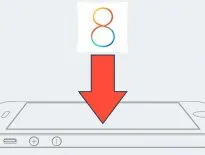
- Au revenit la iOS 7: un pas cu pas instrucțiunile detaliate
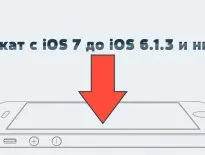
- Cum de a anula upgrade-ul în iOS 7: o instrucțiune detaliată
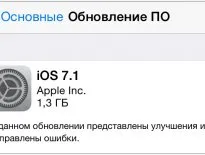
- Secretele de iOS: niște chips-uri utile care adaugă caracteristici
